¡Estudiar a veces puede ser aburrido! Sobre todo si el contenido que estás aprendiendo es texto plano. Pero, gracias a la tecnología, hay una forma divertida de hacer que el aprendizaje sea más emocionante: ¡los videos de Brainrot! Al convertir tus materiales de estudio en PDF y convertirlos en Brainrot, puedes convertir incluso el contenido más aburrido en algo atractivo y divertido de aprender.
En este artículo, te explicaremos todo lo que necesitas saber sobre la conversión de PDF a Brainrot y cómo UPDF puede ayudarte a crear y editar tus archivos PDF antes de convertirlos en vídeos de Brainrot. ¿Te interesa UPDF? Puedes descargarlo haciendo clic en el botón de abajo para probarlo.
Windows • macOS • iOS • Android 100% Seguro
¡Vayamos directo al grano sobre qué es PDF para Brainrot!
Parte 1. ¿Qué es PDF to Brainrot?
Brainrot es una expresión coloquial que describe el estado en el que las personas pasan demasiado tiempo viendo videos cortos en TikTok, lo que puede causar una obsesión. Convertir PDF a Brainrot significa convertir PDF en videos cortos, interesantes y fáciles de entender para que quienes los vean se obsesionen con ellos y los disfruten en lugar de leer archivos PDF largos y aburridos.
Parte 2. Las 3 mejores herramientas para convertir PDF a Brainrot AI
Algunas de las mejores herramientas para convertir archivos PDF a Brainrot AI incluyen:
1. Coconote AI
Si eres estudiante o profesional y buscas maneras de simplificar el proceso de estudio y aprendizaje para hacerlo más interactivo, Coconote AI es la herramienta ideal. Coconote es una innovadora herramienta de conversión de PDF a Brainrot impulsada por IA. Puedes subir archivos PDF y pegar texto para convertirlos a Brainrot.
Además, ayuda a convertir videos, audio, sitios web y archivos PDF en cuestionarios, guías de estudio, tarjetas didácticas y más. Aunque el software es inicialmente gratuito, añadirá las marcas de agua al video exportado. Para obtener un video de Brainrot nítido, necesitas actualizar a la versión pro.
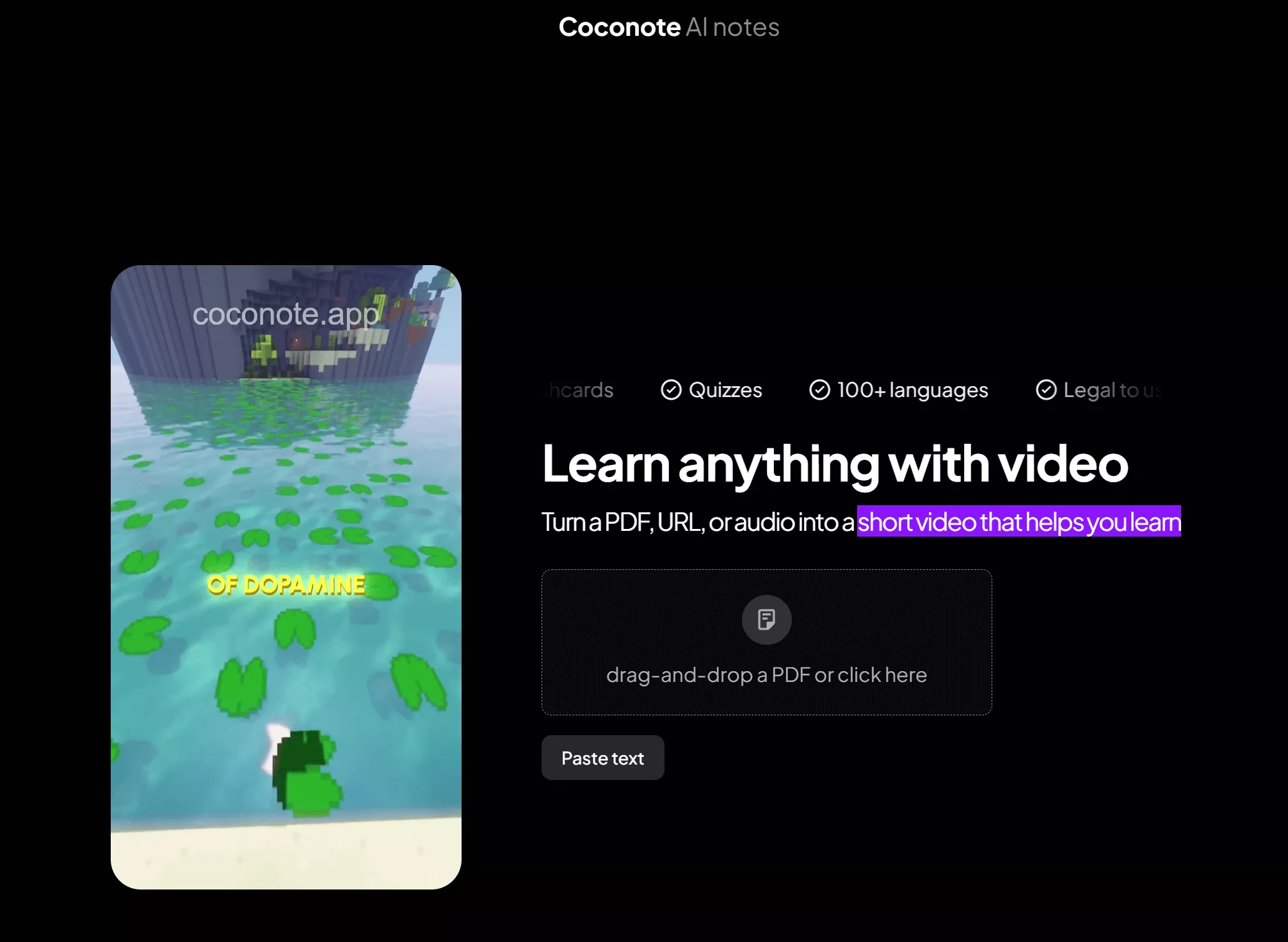
2. PDF a Brainrot
PDF to Brainrot es otra excelente herramienta para convertir archivos PDF en videos interactivos de Brainrot. Lo mejor de esta herramienta es que no requiere registro ni tarjeta de crédito. Es totalmente gratuita para 3 tareas al día. Para más generaciones, necesitas actualizar a USD 9.9.
Al convertir PDF a Brainrot, puede seleccionar la voz que necesita, elegir el fondo y la música de fondo.
Además, admite textos, vídeos, URL, ensayos, notas, palabras para Brainrot y traducción de Brainrot.
Lo malo de esta herramienta es que te aparecen muchos anuncios al usarla. Es muy molesto.

3. Raena AI
Raena AI también es una excelente herramienta para convertir PDF a Brainrot. Puedes subir archivos PDF o de texto y elegir si quieres usar el lenguaje Brainrot de TikTok. Después, selecciona el fondo de video para generar el que prefieras.
Sin embargo, con esta herramienta, solo se puede generar un Brainrot a partir de PDF una vez en la versión gratuita. Para actualizar a la versión pro, se debe pagar USD 53,99 al año.
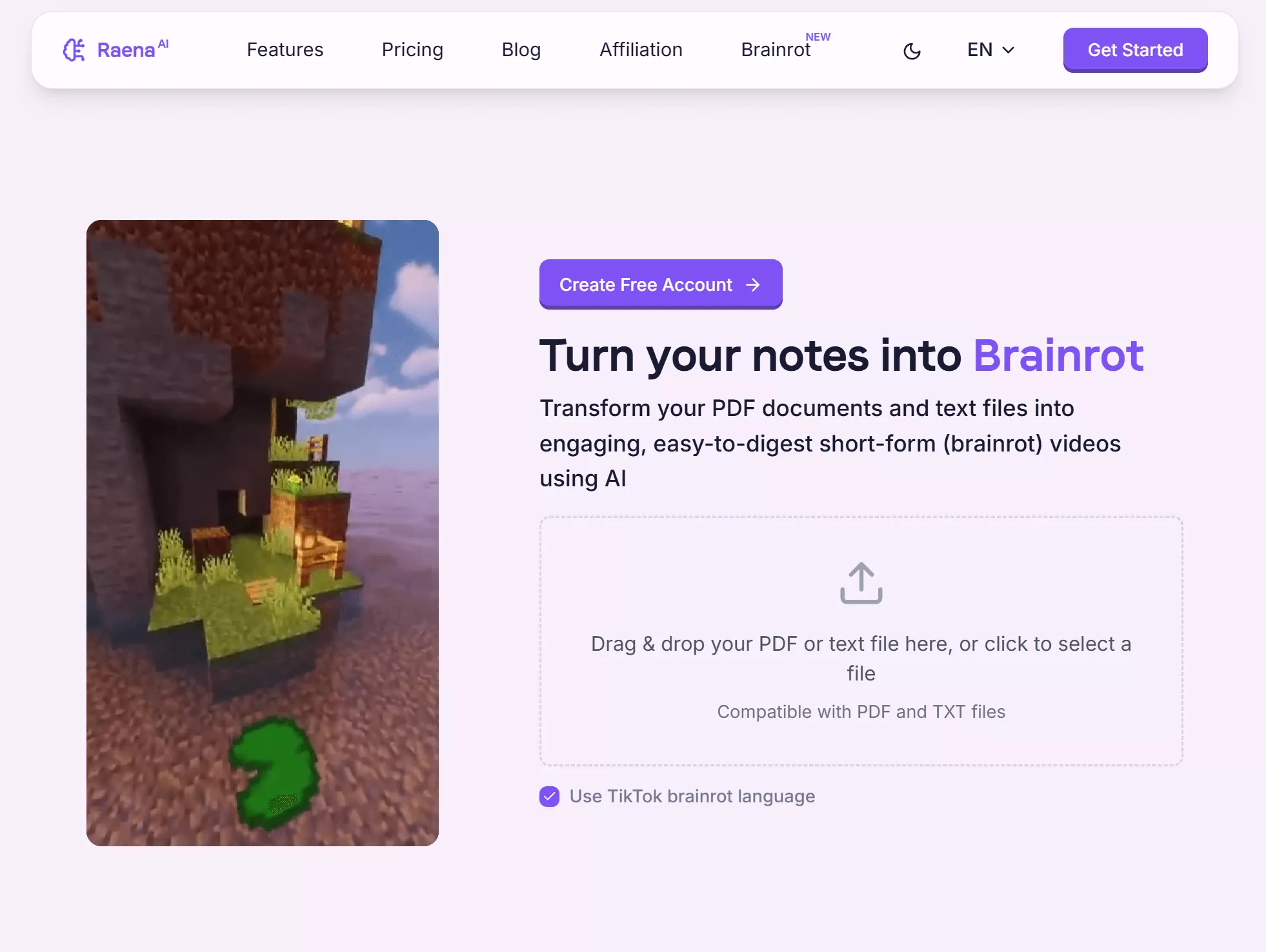
Parte 3. ¿Cómo usar PDF para Brainrot?
Después de probar todas las herramientas de conversión de PDF a Brainrot mencionadas, descubrirá que PDF a Brainrot es la mejor opción, ya que es gratuita y permite realizar 3 tareas al día sin iniciar sesión. Además, le permite personalizar el video de Brainrot antes de crearlo. Le mostraremos cómo usar esta herramienta para convertir PDF a Brainrot.
Paso 1: Accede al sitio web de PDF Brainrot. Haz clic en el icono "Iniciar conversión ahora".
Paso 2: Cargue el PDF que desea convertir y luego seleccione Modo, Voz, Video de fondo y Audio de fondo.
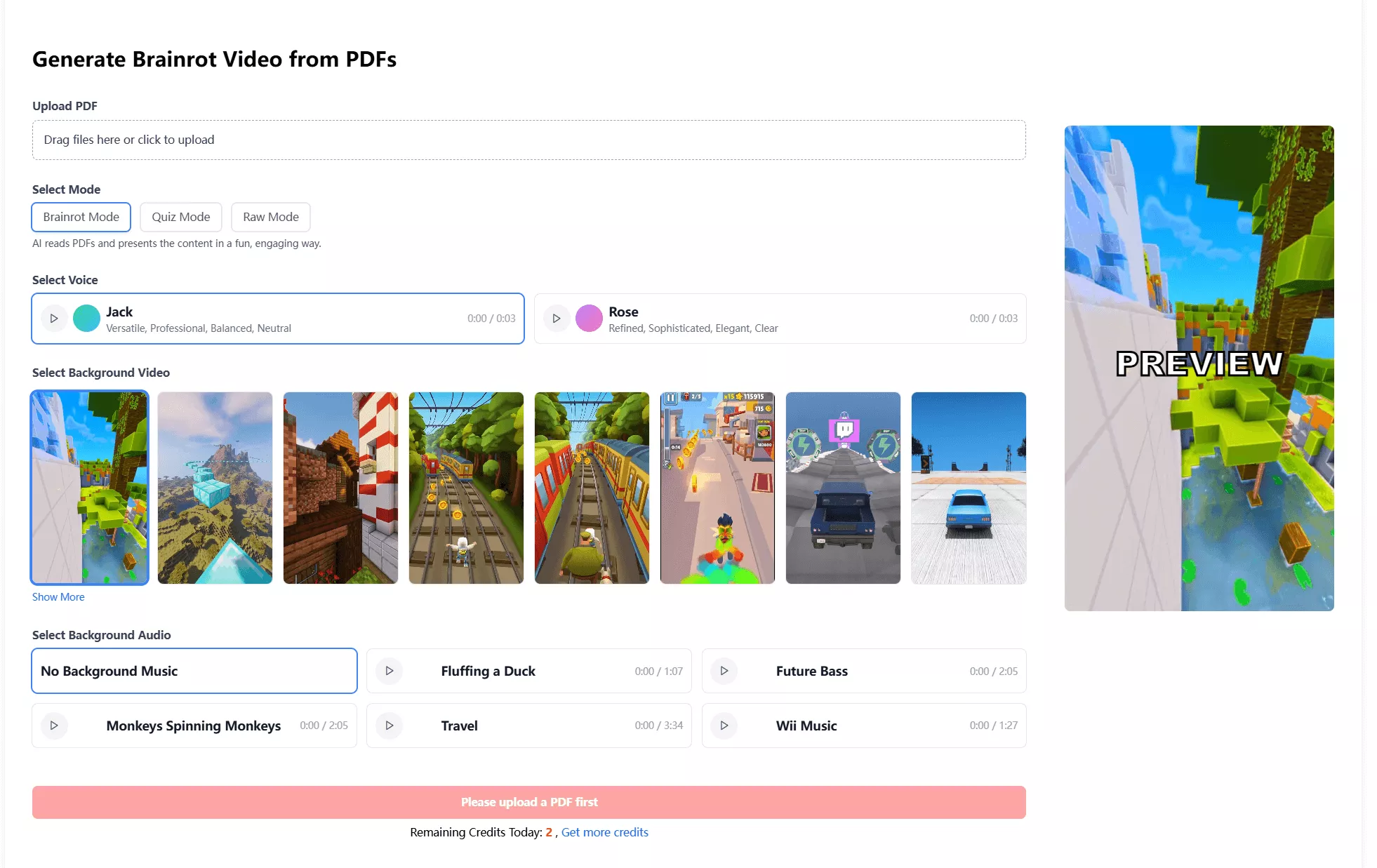
Paso 3: Cuando termine, haga clic en “ Generar ” .
Paso 4: Una vez generado el vídeo, haz clic en él y descárgalo a tu dispositivo.
Parte 4. ¿Por qué no funciona PDF a Brainrot?
A continuación se presentan algunas posibles razones por las que PDF a Brainrot podría no funcionar y cómo solucionarlas:
El tamaño del archivo es demasiado grande
- Motivo: Algunas herramientas de conversión de PDF a Brainrot tienen un límite de tamaño de archivo. Por lo tanto, no funcionan con archivos grandes.
- Solución: puedes comprimir tu PDF usando una herramienta como UPDF y luego cargar el PDF comprimido para intentarlo nuevamente.
Formato PDF no compatible
- Motivo: El PDF podría estar dañado o tener un formato no compatible con el software.
- Solución: Verifique que el archivo PDF no esté dañado. Puede revisarlo con un lector de PDF, UPDF, para ver si puede abrirlo. Si tiene problemas, puede repararlo siguiendo esta guía .
Problemas de conexión a Internet
- Motivo: Puede haber un problema al procesar el archivo si su conexión a Internet es lenta o inestable.
- Solución: asegúrese de que su conexión a Internet sea estable e intente cargar nuevamente.
Un diseño demasiado complejo
- Motivo: si el PDF tiene un diseño complejo o incluye archivos de imagen pesados, es posible que el software tenga problemas al procesarlo.
- Solución: puedes usar UPDF para eliminar las imágenes.
Estos son algunos problemas comunes que pueden provocar que PDF to Brainrot no funcione. ¡Repararlos siguiendo estos pasos debería ayudarle a que todo vuelva a funcionar!
Parte 5. Consejo adicional: Cómo crear/editar un PDF antes de convertirlo a Brainrot
Antes de convertir tu PDF a Brainrot, quizás necesites organizarlo, editarlo o comprimirlo. UPDF es un excelente editor de PDF que te permite hacer todo esto fácilmente. Te ayuda a crear PDF desde cero, editar el contenido e incluso ajustar el tamaño del archivo, todo en un solo lugar. Simplemente descarga UPDF haciendo clic en el botón y pruébalo.
Windows • macOS • iOS • Android 100% Seguro
Pasos para crear y editar PDF con UPDF
Paso 1: Inicie UPDF y haga clic en “ Archivo ” en la barra de herramientas superior.
Paso 2: A continuación, haga clic en " Crear " y luego seleccione " Página en blanco ". Personalice el nombre, el número de páginas, el tamaño del papel, el estilo del papel, etc., haga clic en " Crear " para crear un PDF en blanco.

Paso 3: Si tiene un PDF con información que no necesita o no desea editar, puede abrirlo con UPDF y seleccionar " Editar PDF" en la barra de herramientas izquierda. Haga clic en el texto, las imágenes o los enlaces para editarlos. Si desea agregar textos, imágenes y enlaces, puede hacer clic en los iconos " Texto" , " Imagen " y " Enlaces " en el menú superior. Luego, haga clic en el lugar donde desee agregarlos.

Paso 4: Si el archivo PDF es demasiado grande y quieres comprimirlo, puedes ir a “Guardar como otro” > “Reducir tamaño de archivo”, seleccionar el tamaño y la calidad que necesitas para comprimirlo.
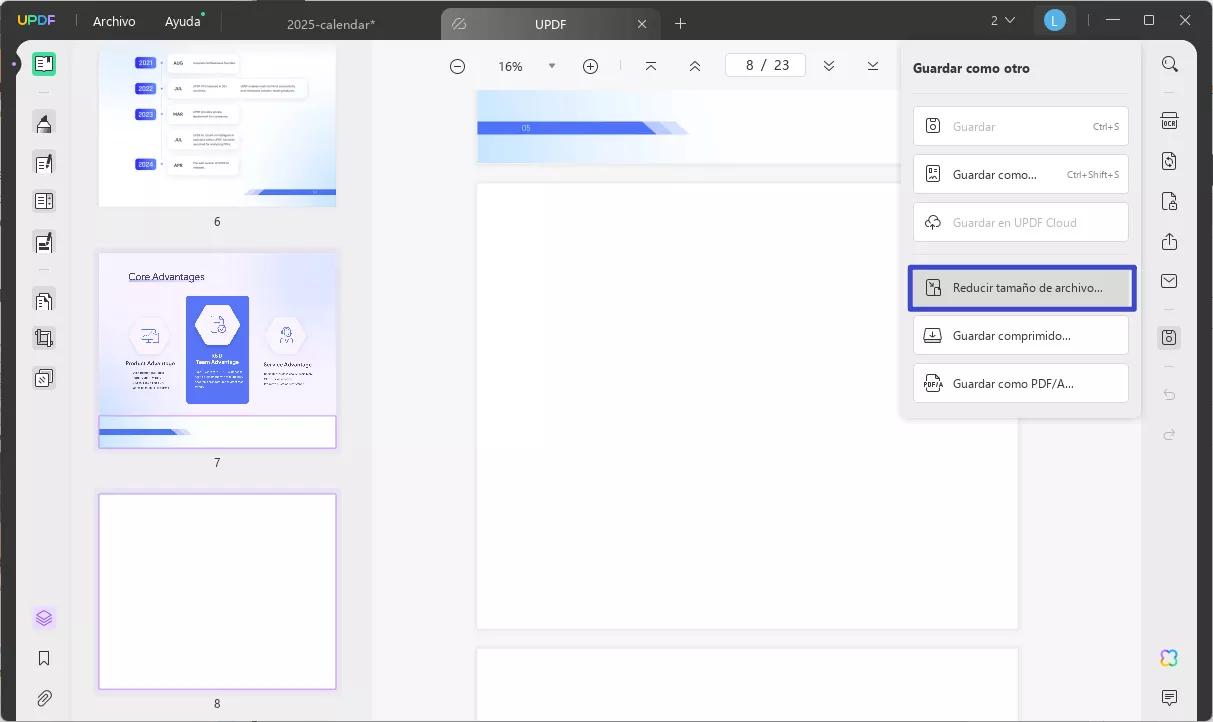
Como puedes ver, UPDF puede ayudarte a crear, editar y comprimir archivos PDF fácilmente. Sin embargo, puede que aún tengas dudas sobre por qué usar UPDF en lugar de otras herramientas. Aquí tienes las razones.
¿Por qué elegir UPDF en lugar de otras herramientas?
- Puede crear un PDF a partir de una página en blanco; ideal para nuevas ideas.
- ¿Necesitas texto? Deja que la IA de UPDF lo cree rápidamente.
- Edite rápidamente texto, imágenes y diseño con herramientas sencillas.
- No necesita diferentes aplicaciones: UPDF lo hace todo, desde la creación hasta la edición.
- La interfaz es sencilla y todo es rápido y fácil.
- El precio es muy bajo. Puedes consultarlo y actualizar a la versión Pro aquí .
- UPDF tiene muchas otras funciones. Puedes ver este video y leer esta reseña para saber más.
Palabras finales
En resumen, PDF a Brainrot es una excelente manera de convertir tus materiales de estudio en videos divertidos y fáciles de entender. Puedes usar cualquiera de los métodos o herramientas mencionados anteriormente. Pero si necesitas crear, editar o comprimir archivos PDF antes de convertirlos a Brainrot, puedes usar UPDF. Cumple con todas tus necesidades. ¡Descarga UPDF ahora y empieza a crear y editar tus PDF fácilmente!
Windows • macOS • iOS • Android 100% Seguro
 UPDF
UPDF
 UPDF para Windows
UPDF para Windows UPDF para Mac
UPDF para Mac UPDF para iPhone/iPad
UPDF para iPhone/iPad UPDF para Android
UPDF para Android UPDF AI ONLINE
UPDF AI ONLINE UPDF Sign
UPDF Sign Leer PDF
Leer PDF Anotar PDF
Anotar PDF Editar PDF
Editar PDF Convertir PDF
Convertir PDF Crear PDF
Crear PDF Comprimir PDF
Comprimir PDF Organizar PDF
Organizar PDF Combinar PDF
Combinar PDF Dividir PDF
Dividir PDF Recortar PDF
Recortar PDF Eliminar páginas de PDF
Eliminar páginas de PDF Girar PDF
Girar PDF Firmar PDF
Firmar PDF Formulario PDF
Formulario PDF Comparar PDFs
Comparar PDFs Proteger PDF
Proteger PDF Imprimir PDF
Imprimir PDF Proceso por Lotes
Proceso por Lotes OCR
OCR Nube UPDF
Nube UPDF Sobre UPDF IA
Sobre UPDF IA Soluciones de UPDF IA
Soluciones de UPDF IA Preguntas frecuentes sobre UPDF IA
Preguntas frecuentes sobre UPDF IA Resumir PDF
Resumir PDF Traducir PDF
Traducir PDF Explicar PDF
Explicar PDF Chat con PDF
Chat con PDF Chat con imagen
Chat con imagen PDF a Mapa Mental
PDF a Mapa Mental Chat con IA
Chat con IA Guía del Usuario
Guía del Usuario Especificaciones Técnicas
Especificaciones Técnicas Actualizaciones
Actualizaciones Preguntas Frecuentes
Preguntas Frecuentes Trucos de UPDF
Trucos de UPDF Blog
Blog Sala de Prensa
Sala de Prensa Reseñas de UPDF
Reseñas de UPDF Centro de Descargas
Centro de Descargas Contacto con nosotros
Contacto con nosotros











